Le mappe personalizzate di Minecraft possono essere condivise, consentendo ad altri di godersi le tue creazioni e dandoti accesso a modelli straordinari. Che tu sia interessato all'azione giocatore contro giocatore, al parkour, ai puzzle, alla sopravvivenza o qualcos'altro, ci sono mappe disponibili per ogni stile di gioco. Ecco come scaricare una mappa di Minecraft e installarla.
Il download e l'installazione delle mappe di Minecraft varia in base alla piattaforma.
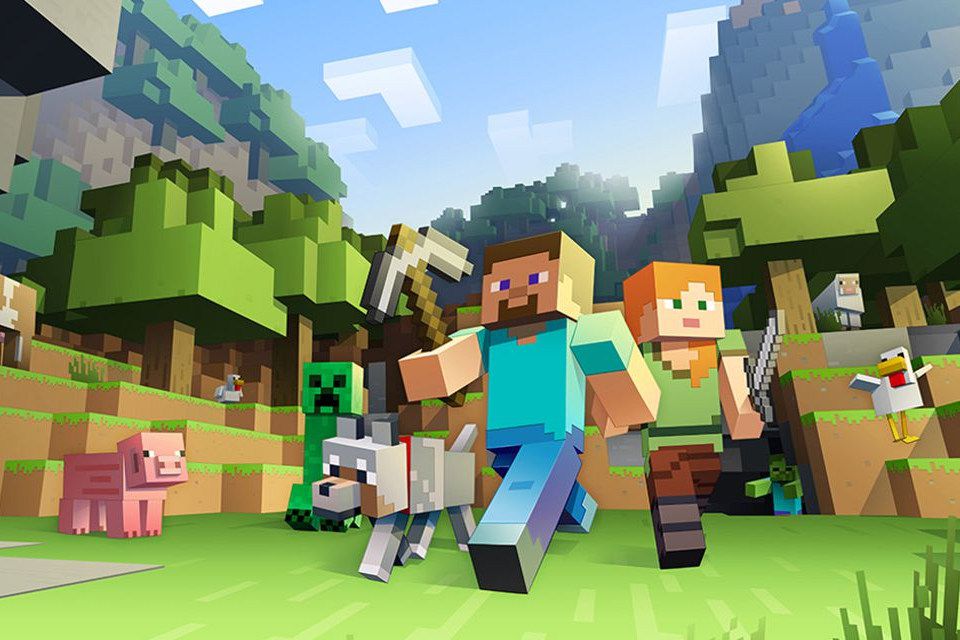
Mojang Synergies AB
Scarica e installa mappe su un computer
L'installazione di una mappa personalizzata in Linux, macOS o Windows implica l'estrazione del pacchetto scaricato nella posizione della cartella corretta e l'avvio dall'interfaccia del mondo del gioco.
-
Scarica una mappa personalizzata ed estrai il contenuto del file utilizzando un programma appropriato per il tuo sistema operativo. La maggior parte dei download di mappe si trovano in un file RAR o ZIP ed è possibile estrarre questi file utilizzando l'applicazione predefinita del sistema operativo.
-
Copia la cartella estratta dalla sua posizione corrente.
-
Vai alla posizione predefinita per il tuo Minecraft salva directory, generalmente presente nel percorso seguente:
- Linux: /home/<username>/.minecraft/saves/ …
- MacOS: / Users / <username> / Library / Application Support / minecraft / saves / …
- Windows: Users <username> AppData Roaming .minecraft saves …
Se hai un computer Windows, potresti dover mostrare file e cartelle nascosti per rivelare il file AppData directory.
-
Incolla i contenuti estratti in precedenza nel file salva cartella.
-
Apri Minecraft e seleziona play.
-
Seleziona Giocatore singolo.
-
Viene visualizzato un elenco di mondi disponibili, inclusa la mappa personalizzata che hai scaricato e copiato nel tuo file salva cartella. Scegli la nuova mappa e seleziona Gioca a Selected World.
-
Dopo un breve ritardo, la mappa personalizzata viene caricata e puoi iniziare a giocare.
Scarica e installa mappe su iOS
La maggior parte dei file mappa di Minecraft destinati ai dispositivi mobili sono in formato .mcworld, il che rende questi file facili da installare su iPad, iPhone o iPod touch.
-
Individua la mappa personalizzata che desideri scaricare e installare. Rubinetto Scaricareo il relativo pulsante che accompagna i dettagli della mappa sul sito di download.
-
Nella maggior parte dei casi, vieni indirizzato a una schermata che mostra il nome e la dimensione del file insieme a un paio di opzioni. Selezionare Apri in Minecraft.
-
Minecraft dovrebbe avviarsi automaticamente a questo punto. Selezionare play.
-
Viene visualizzato un elenco di mondi disponibili, inclusa la mappa installata di recente. Seleziona il suo nome per iniziare il gioco.
Scarica e installa altri formati su iOS
Puoi anche installare alcuni pacchetti di mappe personalizzate nei formati RAR o ZIP su iOS, ma richiede più lavoro. Inoltre, queste mappe potrebbero non funzionare sempre come previsto. Se desideri provare questo metodo, installa l'app Documents by Readdle sul tuo dispositivo iOS.
-
Individua la mappa personalizzata che desideri scaricare e installare. Selezionare Scaricare o il pulsante che accompagna i dettagli della mappa sul sito di download.
-
Una volta completato il download, verrai indirizzato a una schermata che mostra il nome e le dimensioni del file insieme a un paio di opzioni. Selezionare ALTRO.
-
Il foglio di condivisione iOS viene visualizzato nella metà inferiore dello schermo. Selezionare Copia in documenti.
-
Viene visualizzato un messaggio che conferma che hai importato il file di mappa compresso nell'app Documenti. Selezionare OK per continuare.
-
Viene visualizzato un elenco di documenti, ciascuno accompagnato da un'immagine in miniatura e dal nome del file. Seleziona il file RAR o ZIP contenente la tua mappa personalizzata per estrarla automaticamente nella cartella principale e nelle sottocartelle.
-
Seleziona la cartella appena estratta, che dovrebbe avere lo stesso nome del file compresso.
-
È visibile un elenco di sottocartelle. Selezionare Modifica, situato nell'angolo in alto a destra dello schermo.
-
Seleziona ognuna delle cartelle e dei file visualizzati in modo che ognuno abbia un segno di spunta ad accompagnarlo. Non devi perderne nessuno.
-
Seleziona ALTRO, situato nell'angolo inferiore destro dello schermo. Quando viene visualizzato il menu a comparsa, selezionare Codice postale.
-
Rimuovere i segni di spunta da tutti i file e le cartelle selezionati toccandoli una volta. Quindi, metti un segno di spunta accanto al file appena creato Archivia file.
-
Seleziona il Rinominare pulsante situato nella parte inferiore dello schermo.
-
Modificare il nome del file in modo che contenga un file .mcworld estensione. Al termine, tocca ✔..
-
Un messaggio chiede se sei sicuro di voler cambiare l'estensione del file. Selezionare usa .mcworld.
-
Seleziona il ✔. pulsante situato nell'angolo in alto a destra.
-
Le ellissi sostituiscono i segni di spunta che accompagnano ogni file. Seleziona il file rinominato per aprirlo.
-
Viene visualizzato un messaggio di errore che indica che Documents non può aprire il file. Selezionare Prova un'altra app.
-
Viene nuovamente visualizzato il foglio di condivisione iOS. Selezionare Copia su Minecraft.
-
Minecraft si apre automaticamente a questo punto. Selezionare play.
-
Viene visualizzato un elenco di mondi disponibili, inclusa la mappa installata di recente. Seleziona il suo nome per iniziare il gioco.
Scarica e installa mappe su Android
La maggior parte dei file mappa di Minecraft destinati ai dispositivi mobili sono in formato .mcworld, il che rende queste mappe facili da installare sul tuo smartphone o tablet Android. Prima di iniziare, installa l'app ES File Explorer da Google Play se non è presente sul tuo dispositivo.
-
Individua la mappa personalizzata che desideri scaricare e installare. Seleziona il Scaricare o qualsiasi altro pulsante accompagni i dettagli della mappa sul sito di download.
-
Torna alla schermata principale di Android e seleziona Applicazioni.
-
Quando viene visualizzato l'elenco delle app, selezionare ES File Explorer.
-
Vai al tuo Scaricare cartella e seleziona il file .mcworld file scaricato.
-
Vengono visualizzati i file scaricati. Seleziona il file associato alla tua mappa personalizzata.
-
Viene visualizzata una finestra di dialogo che elenca una o più app che possono aprire questo file. Selezionare Minecraft.
-
Minecraft si avvia automaticamente a questo punto. Selezionare play.
-
Viene visualizzato un elenco di mondi disponibili, inclusa la mappa installata di recente. Seleziona il suo nome per iniziare il gioco.
Scarica e installa altri formati su Android
Puoi installare alcuni pacchetti di mappe personalizzate nei formati RAR o ZIP su Android, ma richiede più lavoro. Inoltre, queste mappe potrebbero non funzionare come previsto. Se vuoi provare questo metodo, installa l'app ES File Explorer sul tuo dispositivo Android.
-
Apri l'app Minecraft.
-
Quando viene visualizzata la schermata di benvenuto, toccare Impostazioni.
-
Vai al riquadro del menu a sinistra, individua il file Generale sezione, quindi selezionare Profilo.
-
Seleziona il Posizione di archiviazione dei file menu a discesa e selezionare Esterno se non è selezionato.
-
Torna alla schermata principale di Android e apri un browser web.
-
Individua la mappa personalizzata che desideri scaricare e installare. Seleziona il Scaricare o il relativo pulsante che accompagna i dettagli della mappa sul sito di download.
-
Una volta completato il download, torna alla schermata principale di Android e seleziona Applicazioni.
-
Quando viene visualizzato l'elenco delle app, selezionare ES File Explorer.
-
Selezionare il pulsante del menu principale, rappresentato da tre linee orizzontali, e situato nell'angolo superiore sinistro dell'interfaccia di ES File Explorer.
-
Quando viene visualizzato il menu a discesa, selezionare Scaricare.
-
Viene visualizzato un elenco dei file scaricati, incluso il file RAR o ZIP contenente la mappa personalizzata. Tieni premuto il file compresso in modo che venga visualizzato un segno di spunta verde e bianco.
-
Nella parte inferiore dello schermo viene visualizzato un menu a icone. Selezionare Copia.
-
Seleziona di nuovo il pulsante menu, quindi seleziona Home.
-
Seleziona l'icona per l'archiviazione del tuo dispositivo, che di solito si trova nella parte superiore dello schermo.
-
Diventa visibile un elenco di cartelle visibili, situato nel file / storage / emulated / 0 sentiero.
-
Seleziona il Giochi cartella. Quindi, seleziona il file com.mojang sottocartella.
-
Un gruppo di file e cartelle utilizzati dalla visualizzazione dell'app Minecraft. Seleziona il minecraftWorlds cartella.
-
Seleziona Incolla, situato nell'angolo inferiore sinistro dello schermo.
-
Il file RAR o ZIP contenente la mappa personalizzata è visibile in questa nuova posizione. Seleziona e tieni premuto il file in modo che venga visualizzato un segno di spunta verde e bianco.
-
Seleziona il ALTRO opzione, situata nell'angolo inferiore destro. Quando viene visualizzato il menu a comparsa, selezionare Estratto a.
-
Lo Estrai i file selezionati in viene visualizzata la finestra di dialogo e contiene tre opzioni. Selezionare Percorso corrente E scegliere OK.
-
Dopo un breve processo di decompressione, viene visualizzata una nuova cartella con il nome della mappa personalizzata scaricata. A questo punto, esci da ES File Explorer e apri l'app Minecraft.
-
Quando viene visualizzata la schermata introduttiva, selezionare play.
-
Viene visualizzato un elenco di mondi disponibili contenente la nuova mappa personalizzata come una delle opzioni giocabili.
App che installano mappe di Minecraft
Se la ricerca di mappe su siti Web e forum e poi seguire le procedure di installazione descritte sopra sembra troppo faticosa, allora potresti voler usare un'app. Molti offrono migliaia di mappe di Minecraft e installano mappe per te, di solito con uno o due tocchi.
Leggi le recensioni di ciascuno prima di installare un'app. La qualità spesso varia notevolmente con questo tipo di app.